설치 및 초기 설정
다운로드 및 설치
다운로드 : https://www.jenkins.io/download/
설치시 Logon Type : Run service as LocalSystem(나중에 변경 가능)
home 변경
설정 파일 위치 : {{설치 경로}}/jenkins.xml
변경 후 서비스 재시작
첫 접속
- 서비스 실행 확인 후 설정했던 port 번호로 접속
ex) localhost:31313 - unlock
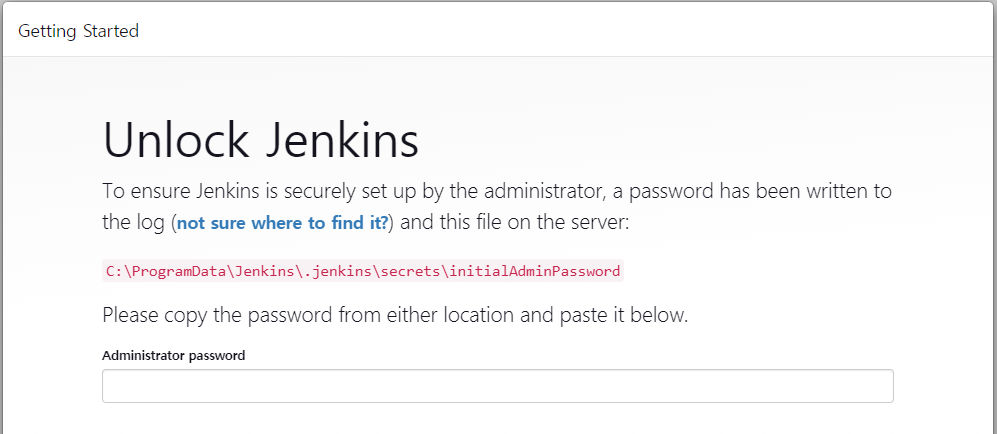
빨간 색으로 표시된 경로의 파일을 열고, 안의 내용을 복사해서 붙여넣기
Setup Plugins
알아서 잘...
관리자 계정 생성
알아서 잘...
Gitlab 연동
Plugin 설치
Jenkins 관리 > 플러그인 관리
Gitlab 검색 후 설치
Gitlab Access Token 생성
내가 사용 중인 Gitlab 페이지(젠킨스 아님) > User Setting > Access Tokens
Name & Expires at & Scopes 설정 후 Create
Gitlab 설정
Jenkins 관리 > 시스템 설정
- Connection name : 아무거나
- Gitlab host URL : host URL. (repository 주소 아님. host까지만)
- Credentials
- [Add] 클릭
- Kind : GitLab API token
- API token : 2. 에서 생성했던 token
- ID : 식별할 id 아무거나
- Description : 알아보기 용이한 내용
확인
Test Connection 클릭 > Success 확인
저장
프로젝트 추가
Item 생성
새로운 Item
item name 입력 & 유형 선택
(잘 모르겠으면 Freestyle project 선택)
Dashboard 가보면 추가되어있음
Gitlab 연동
해당 item > 구성
> 소스 코드 관리 > Git 선택
1. Repository URL : Gitlab Repository URL 입력
2. Credentials 생성
- Kind : Username with password
- Username : Gitlab의 username
- Password : Gitlab의 password
- Credentials 선택
- Branches to build : 빌드 대상이 될 특정 브랜치
확인
Dashboard > 해당 item
[지금 빌드] 클릭 후 확인
프로젝트 Gradle 빌드 설정
For what?
- Tomcat 배포를 위해 War 생성이 필요
- Gitlab에 있는 프로젝트의 Gradle build 결과물이 War
Gradle version 설정
Jenkins 관리 > Global Tool Configuration > Gradle
1. [Add Gradle] 클릭
name : 알아서 잘...
Install > Version : 프로젝트의 Gradle 버전에 맞추는 것이?
Gradle 버전 확인?
- Terminal > ./gradlew -v
- gradle-wrapper.properties 파일에서 확인
- [저장]
프로젝트 내 설정
해당 item > 구성 > Build Steps
1. Invoke Gradle script 선택
2. Gradle Version 선택
3. Tasks : 알아서 잘...
ex) clean bootWar
4. 저장
확인
Dashboard > 해당 item
1. [지금 빌드] 클릭
2. {{jenkins workspace}}\{{프로젝트명}}\build\libs 내 war 파일 확인
Tomcat 배포 연동
Plugin 설치
Jenkins 관리 > 플러그인 관리
Deploy to container 검색 후 설치(재부팅 필요)
Tomcat 내 User 정보 설정
Tomcat 설치 경로\conf\tomcat-users.xml
<tomcat-users>
<user username="유저명" password="비밀번호" roles="manager-script">
</tomcat-users>사용자 추가 후 서비스 재시작
프로젝트 내 설정
해당 item > 구성 > 빌드 후 조치
1. Deploy war/ear to a container 선택
2. WAR/EAR files : 빌드 후 생성되는 war 파일의 위치
- jenkins의 workspace/item이 root
- ex) **/*.war
- Context path : tomcat상의 context path
- Containers : [Add Container] > 버전에 맞게 선택
- Credentials : [Add] 후 tomcat-users에서 추가했던 정보를 기반으로 생성(kind : Username with password), 선택
- Tomcat URL : tomcat 서비스 URL
확인
Dashboard > 해당 item
1. [지금 빌드] 클릭
2. {{Tomcat URL}}\{{Context Path}} 접속, 확인
Node 사용시 설정
Plugin 설치
Jenkins 관리 > 플러그인 관리
NodeJS Plugin 설치
Global Tool 설정
Jenkins 관리 > Global Tool Configuration > NodeJS > NodeJS installations...
1. [Add NodeJS] 클릭
2. Install automatically 체크
3. Name 입력, Version 선택 후 저장
프로젝트 내 설정
해당 item > 구성 > 빌드 환경
1. [Provide Node & Npm bin/folder to PATH] 체크
2. NodeJS Installation 선택(Global Tool에서 설정했던 Name) 후 저장
Gitlab Webhook 설정
프로젝트 내 설정
해당 item > 구성 > 빌드 유발
1. Build when a change is pushed to GitLab.... 체크
2. webhook URL 복사해두기
3. 알아서 잘 설정...
ex) Push Events, Filter branches by name 설정 등
4. [Generate] 클릭 후 Secret token도 복사 후 저장
GitLab 내 설정
해당 프로젝트 > setting > Webhooks
1. URL : 프로젝트 내 설정 - 2번에서 복사해둔 webhook URL
2. Secret token : 프로젝트 내 설정 - 4번에서 복사해둔 token
3. 알아서 잘 설정...
ex) Push events 체크
4. [Add webhook] 클릭으로 저장
각종 오류 및 처리
Gradle Project Profile
_해당 item > 구성 > Build Steps > tasks
Wrong
Tasks에 -Pprofile=dev 로 설정Corrent
Tasks의 고급 > Project properties에
profile=dev프로젝트의 Git Repository 오류
Error
Failed to connect to repository : Command ....Solution
1. repository url 확인
2. jenkins 실행 서버에 git 설치 확인
Dashboard > Jenkins 관리 > Global Tool Configuration > Git
- Path to Git executable 란에 오류 있는지 확인할 것
Build시 compileJava 오류
Error
* What went wrong:
Execution failed for task ':compileJava'.
> invalid source release: 11Solution
Dashboard > Jenkins 관리 > Global Tool Configuration > JDK
- path 잘 잡혀있는지 확인
Tomcat deploy시 오류
Error
Caused by: java.io.FileNotFoundException: {{톰캣 url}}/manager/text/listSolution
톰캣 > webapps에 manager 폴더가 있는지 확인
없을 경우, 다른 곳에서 복붙!
